- Outeur Jason Gerald [email protected].
- Public 2024-01-15 08:08.
- Laas verander 2025-01-23 12:04.
Hierdie wikiHow leer u hoe u 'n eenvoudige liriekvideo kan maak en hoe u dit na YouTube kan oplaai. Nadat u 'n liedjie gekies het, kan u Windows Movie Maker (Windows) of iMovie (Mac) gebruik om 'n video te skep wat dan na die YouTube -webwerf gelaai word.
Stap
Metode 1 van 4: Voorbereiding vir die maak van 'n video
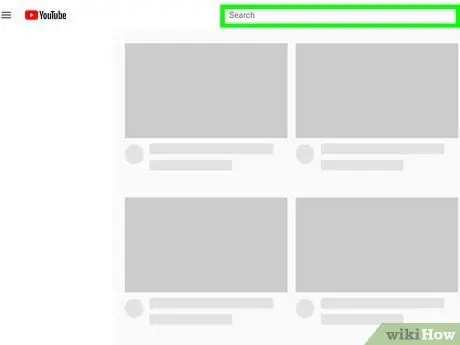
Stap 1. Definieer 'n liedjie
Kies die liedjie wat u vir die YouTube -musiekvideo wil gebruik. Gewoonlik is dit 'n goeie idee om 'n liedjie te kies wat gewild genoeg is om aandag te trek, maar nie so gewild dat daar al baie soortgelyke video's op YouTube is nie.
Vermy die gebruik van pasgemaakte liedjies, want gewoonlik wil die musikant hê dat mense slegs die nuutste liedjie op die amptelike bladsy kan kyk
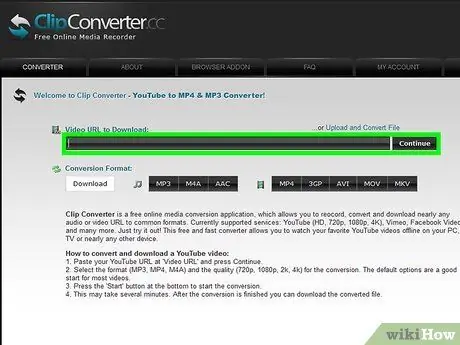
Stap 2. Laai die liedjie af as u dit nog nie het nie
Koop die liedjie en laai dit op u rekenaar af, of laai die MP3 -weergawe van YouTube af.
- As u 'n Mac gebruik, speel die liedjie een keer om dit by u iTunes -biblioteek te kry.
- Hou in gedagte dat YouTube musiek wat nie as kopieregskending gekoop is nie, sal aandui.
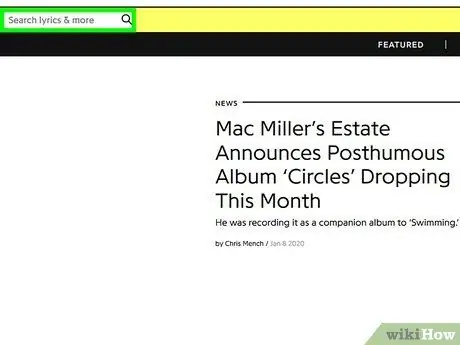
Stap 3. Soek die song lyrics
Die maklikste manier om akkurate en geverifieerde lirieke te vind, is deur die Genius -webwerf op https://genius.com/; voer die naam van die liedjie in die soekbalk in die linker boonste hoek van die skerm in en kyk weer na die resultate.
- U kan ook die naam van die liedjie tik, gevolg deur die woord "lirieke" (byvoorbeeld drie klein voëltjies) in 'n soekenjin op die internet.
- Lirieke wat korrek, akkuraat en grammaties korrek is, het gewoonlik meer kyke op YouTube as lirieke wat onakkuraat en verkeerd gespel is.
Metode 2 van 4: Maak video's met Windows Movie Maker
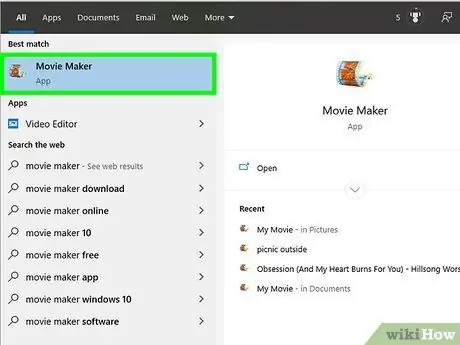
Stap 1. Maak Windows Movie Maker oop
Hierdie app het 'n ikoon soortgelyk aan 'n filmstrook.
Windows Movie Maker is nie meer 'n standaard Windows-program nie, maar u kan dit van derdepartywebwerwe aflaai. Lees hierdie artikel om uit te vind hoe
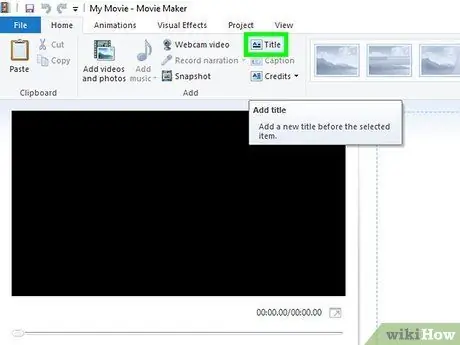
Stap 2. Klik op Titels
Hierdie opsie is in die afdeling "Voeg by" op die werkbalk bo -aan die bladsy.
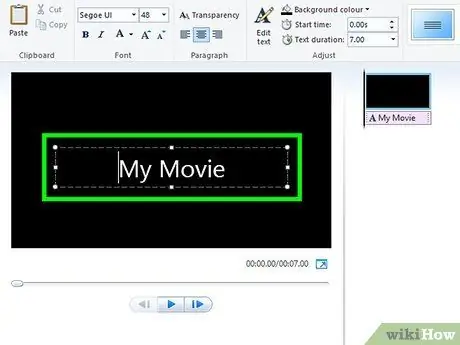
Stap 3. Voer die filmtitel in
Klik op die tekskassie in die middel van die voorskouvenster, druk Ctrl+A om 'n vullingstitel te kies, tik die titel van u liriekvideo in (dit wil sê die naam van die sanger en die titel van die liedjie) en klik dan op 'n leë spasie op die bladsy.
U kan ook die oorgang vir die titel kies deur die skyfie in die hoofvenster te klik en te klik Animasies (animasie) bo -aan die bladsy, en kies 'n opsie uit die afdeling "Oorgange".
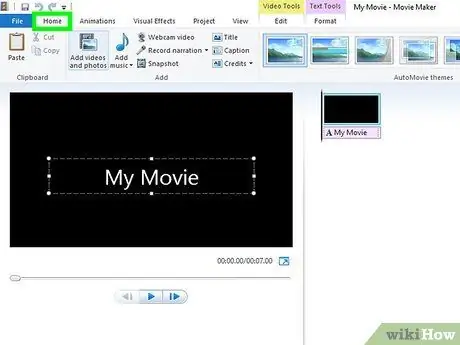
Stap 4. Klik op die Home -etiket
Dit is in die linker boonste hoek van die Windows Movie Maker-venster.
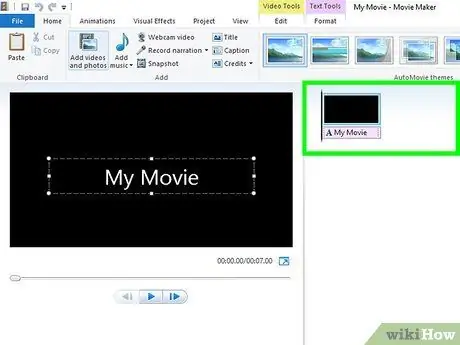
Stap 5. Beweeg die titelmerker (plekhouer) na die regterkant van die titelknip
Klik en sleep die swart vertikale balk in die hoofvenster heel regs.
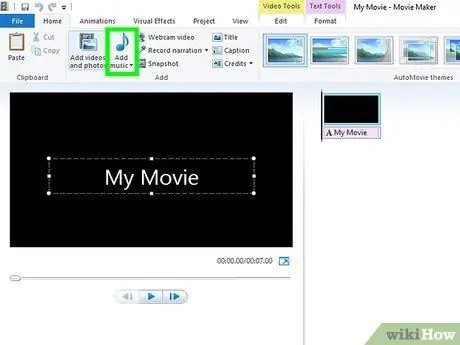
Stap 6. Klik Voeg musiek by
Dit is die blokkie onder die blou musieknoot links bo op die bladsy. Klik op hierdie knoppie om die keuselys te open.
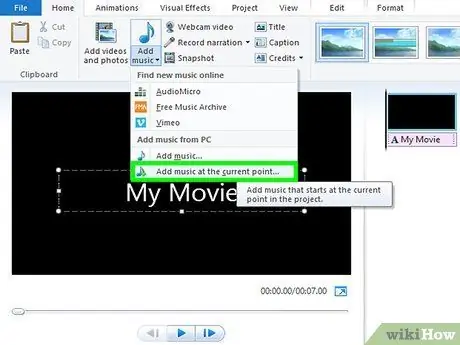
Stap 7. Klik op Voeg musiek by op die huidige punt…
Hierdie opsie is 'n keuselys wat 'n nuwe venster oopmaak as u daarop klik.
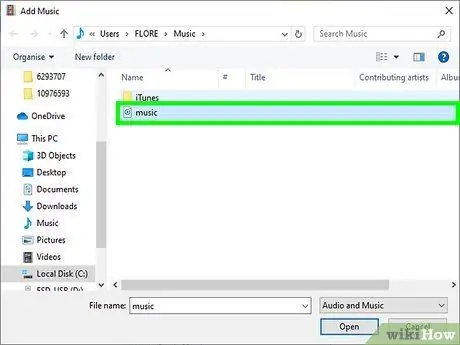
Stap 8. Kies 'n liedjie en klik op Open
Soek die liedjie wat u wil insluit, kies dit en klik op die knoppie Maak oop (oop) in die regter onderste hoek van die venster. Jou liedjie sal na Windows Movie Maker opgelaai word.
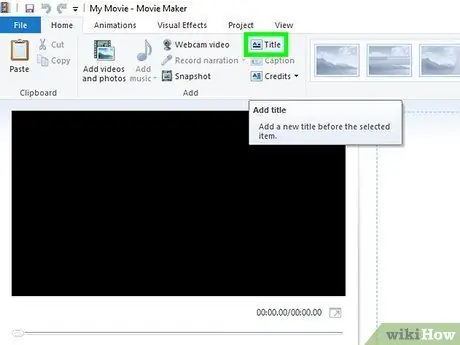
Stap 9. Klik weer op Titel
'N Ander titelskyfie word by die filmlyn in die hoofvenster gevoeg.
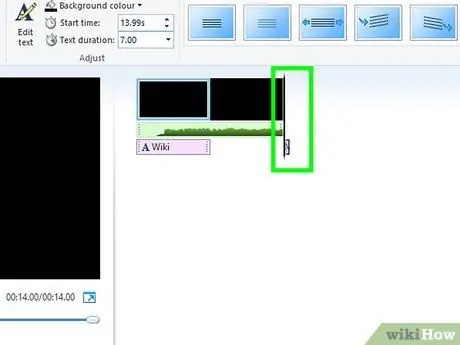
Stap 10. Skuif die tweede titelskyfie heel regs van die tydlyn
Dit is die titelskyfie wat pas bygevoeg is, en nie die een met die filmtitel nie.
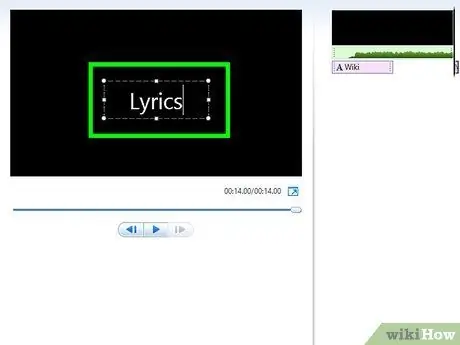
Stap 11. Voer die eerste deel van die lirieke in
Klik op die tweede titelskyfie om dit te kies, vervang die teks "My Movie" met die gewenste lirieke en klik op 'n leë blokkie op die bladsy.
U kan die grootte van die tekskassie aanpas deur die sirkels op die hoeke of sye van die tekskassie te klik en te sleep
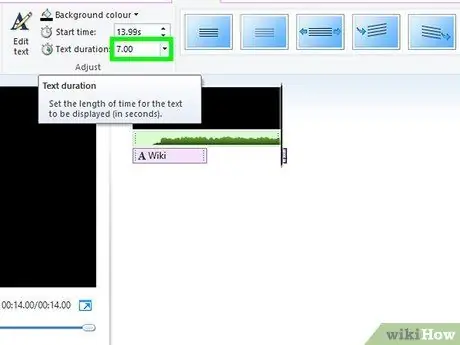
Stap 12. Stel die tydsduur van die skyfie van die lirieke in
Dubbelklik op die skyfie wat die lirieke bevat in die hoofvenster van Movie Maker, klik dan op die "Tydsduur" teks boks bo-aan die bladsy en tik die tyd in sekondes in om die tyd in te stel waarop die skyfie sal verskyn.
- As die lirieke byvoorbeeld in die eerste 10 sekondes van 'n lied gesing word, tik 10.0 in die "Tydsduur" -vak.
- U kan 'n voorskou van die film sien deur op die "Speel" -knoppie onder die voorskouvenster aan die linkerkant van die bladsy te klik. Hierdie stap help u om die lirieke by die snit te pas.
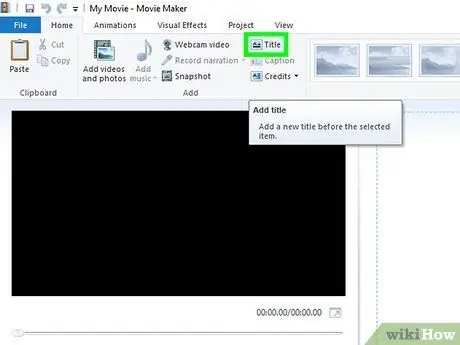
Stap 13. Voeg meer titelskyfies by met lirieke
U sal hierdie stappe herhaal totdat u die lirieke vir die hele liedjie geskep het:
- Klik Tuis
- Klik Titel
- Voer die lirieke in.
- Pas die tydsduur van die skyfie aan.
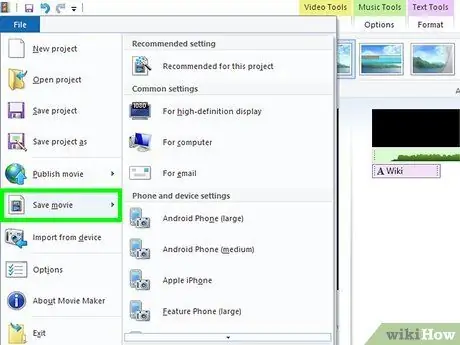
Stap 14. Gaan terug na Home label en klik Stoor flieks.
'N Kieslys sal verskyn.
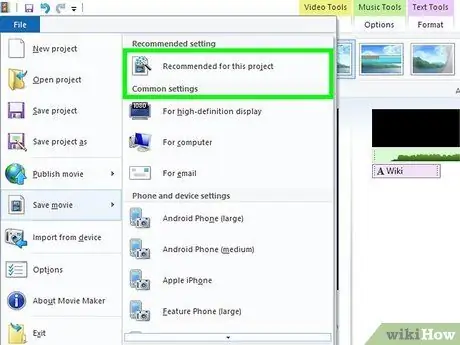
Stap 15. Klik op Aanbevole vir hierdie projek
Hierdie opsie is 'n keuselys. As dit die geval is, sal die venster "Stoor" oopmaak.
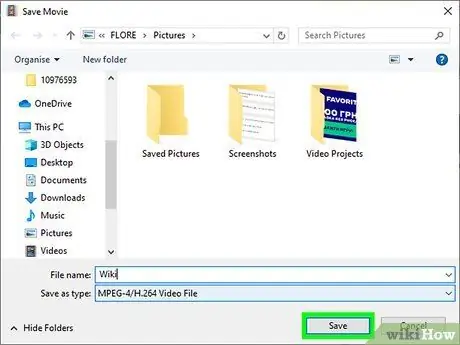
Stap 16. Voer 'n lêernaam in en klik op Stoor
Tik 'n naam vir die filmlêer. Hierdie naam is slegs vir persoonlike gebruik. Later kan u 'n heeltemal ander titel op YouTube verskaf. U kan ook 'n stoorplek kies. (byvoorbeeld Desktop) aan die linkerkant van die venster voordat u verder gaan.
Die uitvoerproses duur gewoonlik 'n paar minute
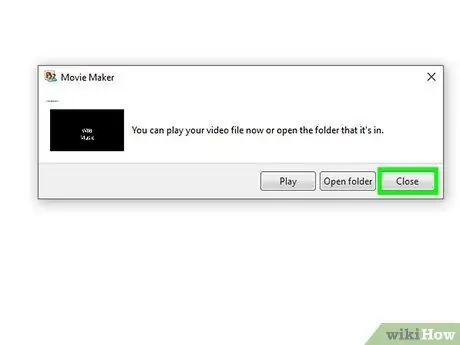
Stap 17. Klik Sluit wanneer gevra word
Dit dui aan dat die film voltooi is. Nou kan u voortgaan met die oplaai van video's op YouTube.
Metode 3 van 4: Maak video's met iMovie
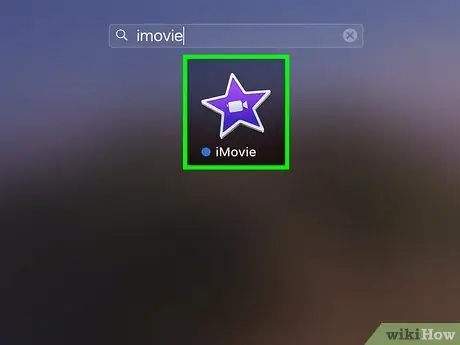
Stap 1. Maak iMovie oop
Hierdie app het 'n videokamera-agtige ikoon met 'n pers ster.
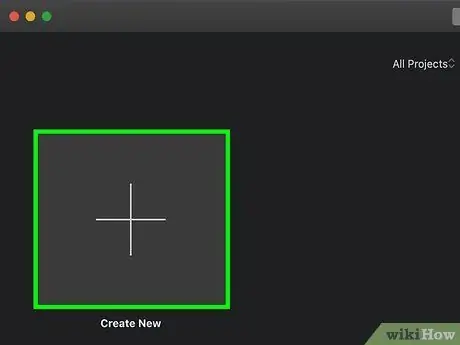
Stap 2. Klik op die plus + simbool
Dit is bokant die woord 'Skep nuut' in die linker boonste hoek van die venster.
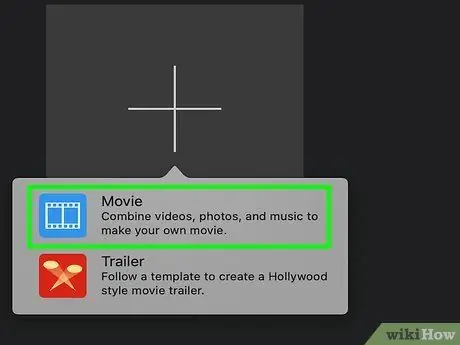
Stap 3. Klik op Movie in die spyskaart
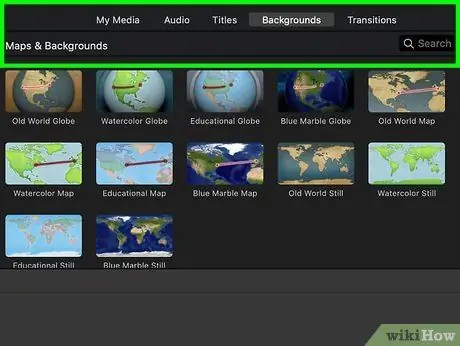
Stap 4. Kies die video agtergrond
U kan die soekkassie in die regter boonste hoek gebruik as u iets meer spesifiek wil soek.
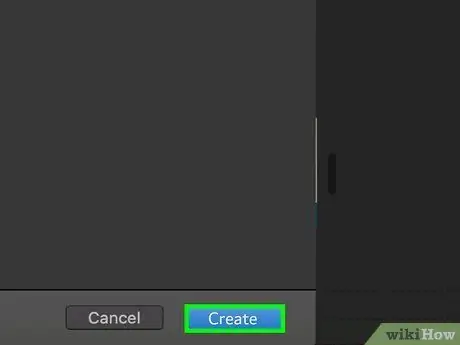
Stap 5. Klik op Skep
Dit is in die regter onderste hoek van die venster. 'N Opspringvenster sal verskyn.
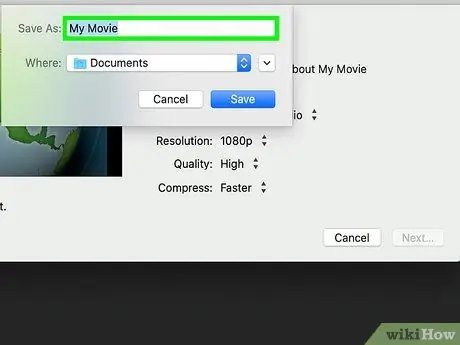
Stap 6. Voer 'n lêernaam in
Doen dit in die tekskassie bo die opspringvenster. As u die stoorplek wil verander, kies 'n ander gids in die menu 'Waar'.
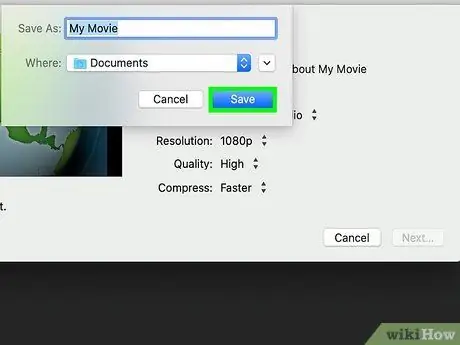
Stap 7. Klik op Stoor
Dit is in die regter onderste hoek van die opspringvenster. U videoprojek word dus gestoor.
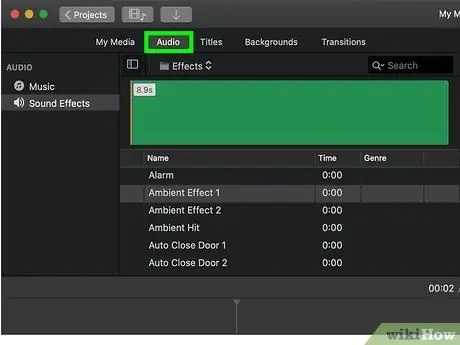
Stap 8. Klik op die klanketiket
Dit is die tweede etiket bo -aan die venster.
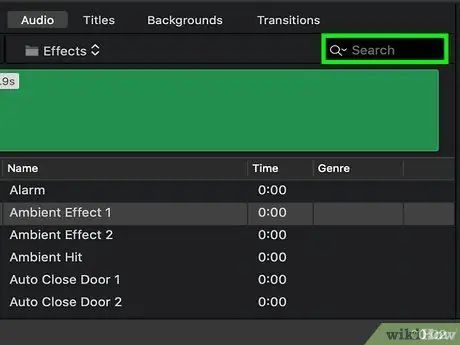
Stap 9. Soek 'n liedjie
Tik die naam van die liedjie in die tekskassie bo -aan iTunes. Die liedjie wat u soek, verskyn in die middel van die linkerkant van die bladsy.
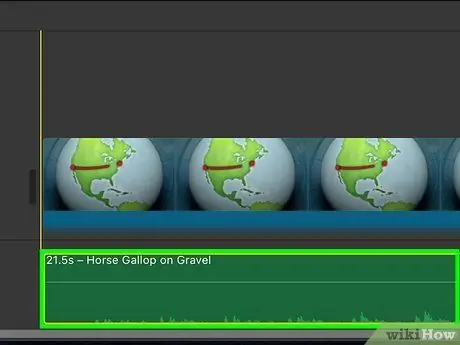
Stap 10. Skuif die liedjie na die tydlyn van die video
Klik en sleep die titel van die liedjie na die tydlyssegment onder in die venster, en laat dit daar val.
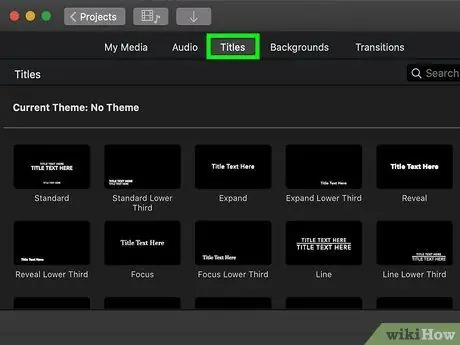
Stap 11. Skep 'n titelskyfie
Klik Titels (titel) bo -aan die venster, klik en sleep die titel van die hoofvenster na die tydlyn, en vervang die teks in die titelskyfie met die titel wat u wil hê (bv. "Justin Timberlake - What Goes Around Comes Around").
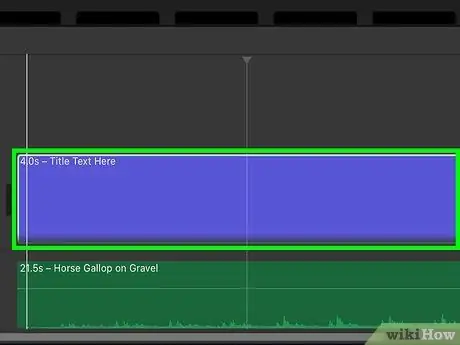
Stap 12. Voeg nog 'n titelskyfie by
Klik en sleep die titelskyfie na die tydlyn. Dit sal u eerste liriese skyfie wees.
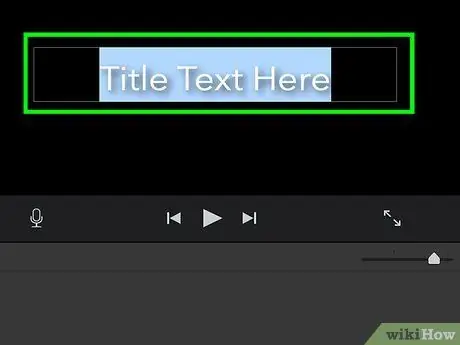
Stap 13. Voer die eerste stel lirieke in
Kies die tweede titelskyfie en vervang die teks daarin met die lirieke van die eerste deel van die liedjie.
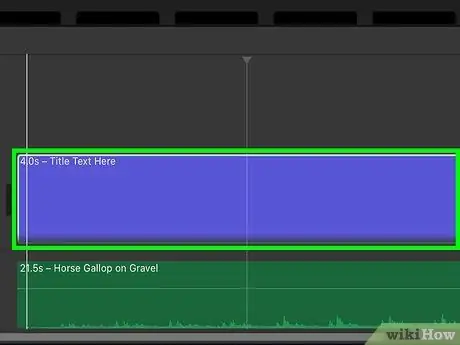
Stap 14. Brei die skyfie uit om by die liedjie te pas
Klik en sleep die vertikale balk regs van die skyfie van die liriese titel in die tydlyn regs totdat dit by die laaste liriek pas.
Byvoorbeeld, as die verwante lirieke gedurende die eerste 10 sekondes van 'n lied gesing word, skuif die lirieke na die punt van 10 sekondes
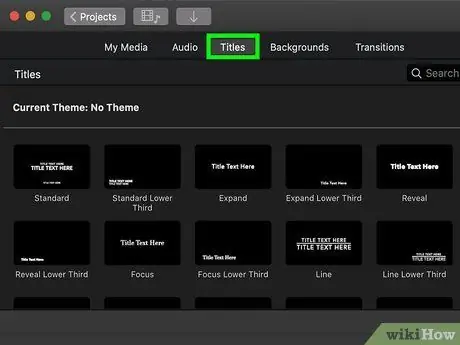
Stap 15. Voeg meer lirieke by 'n ekstra skyfie
Herhaal die vorige stap totdat al die liedlirieke die tydlyn ingevoer het.
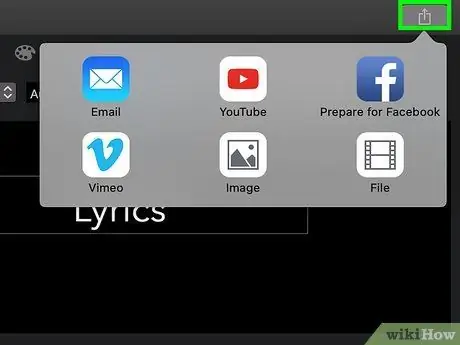
Stap 16. Klik op die ikoon deel
Hierdie ikoon is 'n vierkant met 'n pyl in die regter boonste hoek van die venster. Klik om 'n spyskaart met ikone oop te maak.
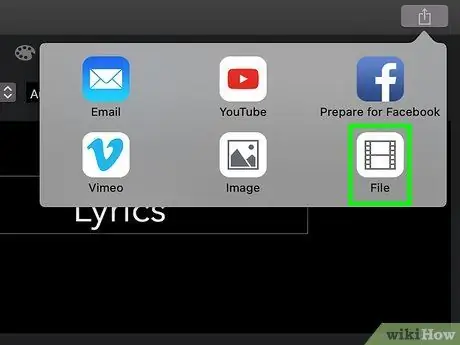
Stap 17. Klik op die ikoon Lêer
Hierdie ikoon is 'n filmstrook. Klik daarop om 'n opspringvenster te open.
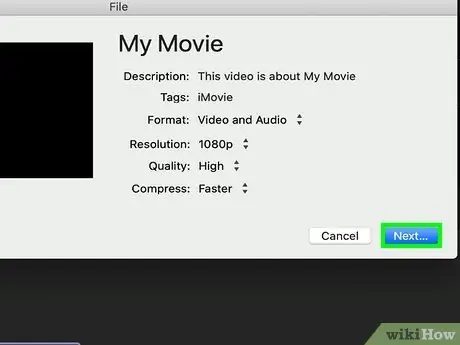
Stap 18. Stoor die lêer
Klik Volgende… Kies 'n ligging op die rekenaar in die opspringvenster en klik Stoor. Hierdie opsie stoor die video as 'n lêer op u rekenaar. As die video klaar gestoor is, kan u voortgaan met die oplaai van die video na YouTube.
Metode 4 van 4: Laai video's op
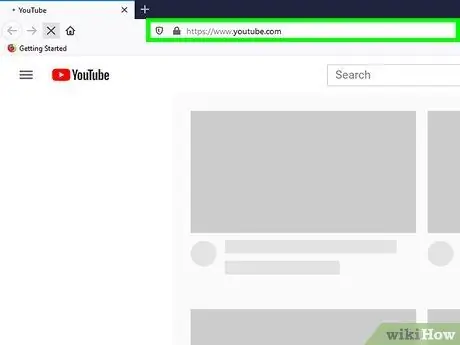
Stap 1. Maak YouTube oop
Gaan na https://www.youtube.com/ in 'n blaaier. Hierdie stap maak die YouTube -bladsy oop wanneer u aangemeld is.
As u nie aangemeld is nie, klik Teken IN in die regter boonste hoek, voer u Google -e -posadres en wagwoord in.
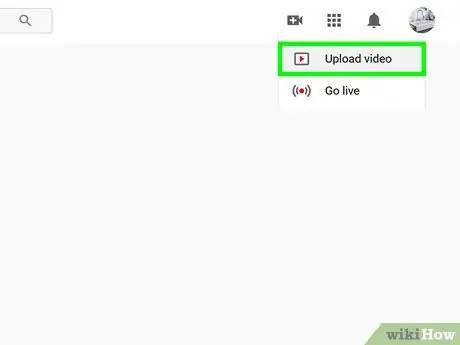
Stap 2. Klik op die "Upload" -ikoon (oplaai)
Hierdie ikoon is 'n opwaartse pyltjie regs bo op die bladsy. Sodra dit klaar is, sal die oplaai -bladsy oopmaak.
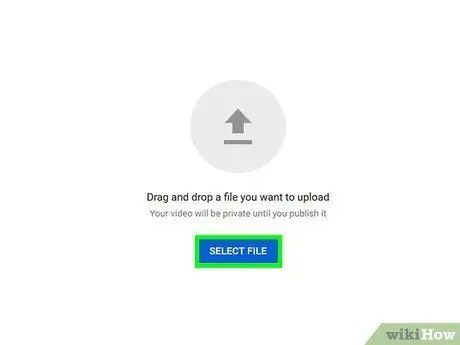
Stap 3. Klik op Kies lêers om op te laai
Dit is in die middel van die bladsy. Klik om 'n venster oop te maak.
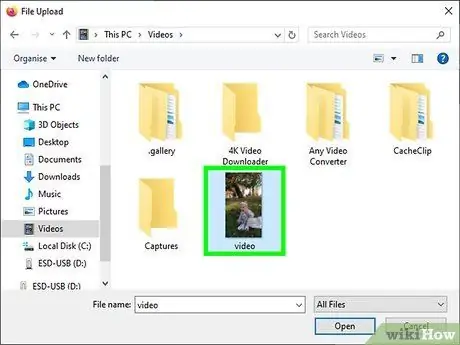
Stap 4. Kies video's
Klik op die liriekevideo om dit te kies.
As die venster 'n ander lêer se plek oopmaak as waar u video is, moet u eers die videoplek oopmaak
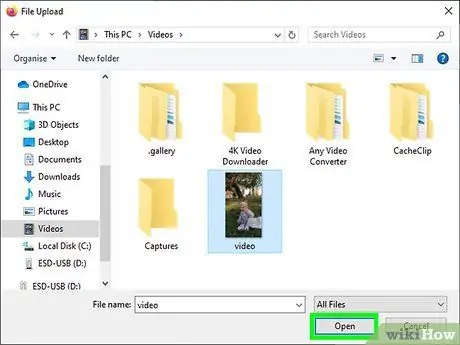
Stap 5. Klik op Open
Dit is in die regter onderste hoek van die venster. Die video sal dan na YouTube gelaai word.
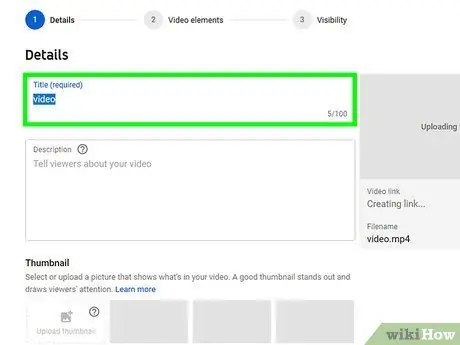
Stap 6. Voer die videotitel in
In die tekskassie "My fliek" bo -aan die bladsy, vervang die teks "My fliek" met die gewenste video -naam.
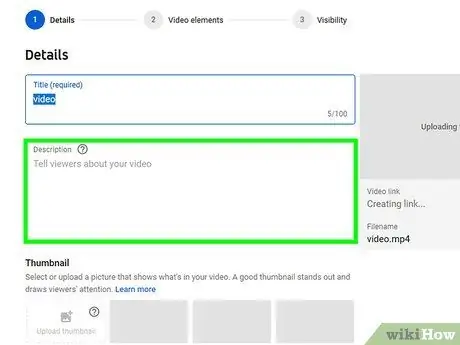
Stap 7. Voeg beskrywings en etikette by, indien nodig
U kan 'n beskrywing by die liriekvideo in die "Beskrywing" -boks voeg (dit is 'n goeie plek om sangerkrediete vir die liedjie op te noem), en u kan 'n etiket byvoeg in die tekskassie "Tags".
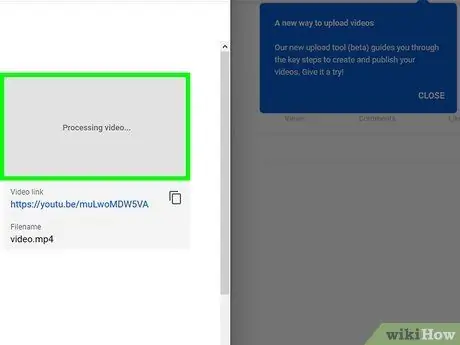
Stap 8. Wag totdat die video verwerk is
Sodra die vorderingsbalk bo -aan die bladsy verdwyn het, kan u voortgaan.
Die oplaai van video's kan van 'n paar minute tot 'n paar uur duur, dus maak seker dat u rekenaar gedurende hierdie tyd laai
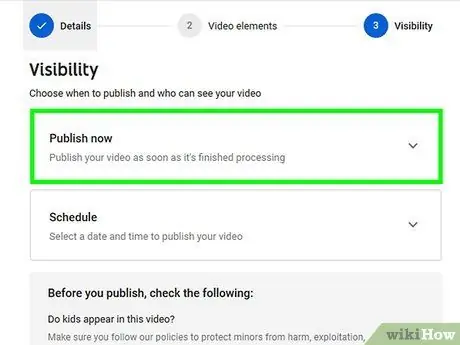
Stap 9. Klik op Publiseer
Dit is die blou knoppie regs bo op die bladsy. Die video word dus op u kanaal gepubliseer. Nou kan u video's van YouTube kyk en deel so vrylik as wat u wil.
Wenke
- Moenie te veel lirieke per bladsy insluit nie. Gewoonlik kan u 2-4 reëls lirieke per skyfie invoer, hoewel sommige dele van die liedjie te vinnig of ingewikkeld kan wees om in meerdere skyfies te verdeel.
- Ons beveel aan dat u 'n eenvoudige videotitel kies (byvoorbeeld [Singer Name] - [Song Name] Lyrics).
Waarskuwing
- Vermy die gebruik van gratis musiek. Behalwe dat dit gereeld as roof beskou word, sal herhaaldelike gebruik van onwettige musiek daartoe lei dat u rekening opgeskort (opgeskort) word.
- Maak seker dat u die identiteit van die oorspronklike sanger van die liedjie insluit, sodat dit nie die outeursreg skend nie.






